你想知道为什么会有这么多的服务在运行, 你浏览了任务管理器, 看到两个和媒体播放器(Windows Media Player)有关的...但你根本没有在使用媒体播放器. 它是什么?
它不太像是一个占用很多内存的进程...我仅仅是因为这个进程不为什么就自己重新运行而恼火, 把它关掉后它又不知怎么的又启动了, 简直烦死了!
wmpnscfg.exe是什么进程?
在同一个网络下媒体播放器能够和其它电脑分享一些媒体, 甚至连XBox 360都可以. 哪怕你没有打开媒体播放器, 也有一个网络共享的服务在分享媒体库, 当你使用这项功能的时候, 它真的是个好东西.
这两个进程都是媒体播放器分享系统的一部分, 如果你不使用这个功能你应该禁用它.
在媒体播放器中禁用媒体分享
最好的方法是使用配置面板...那样在下次偶然或者其它什么原因打开了媒体播放器, 这项服务也不会再运行.
打开媒体播放器, 在"库"的这个菜单中选择"媒体分享(Media Sharing)".
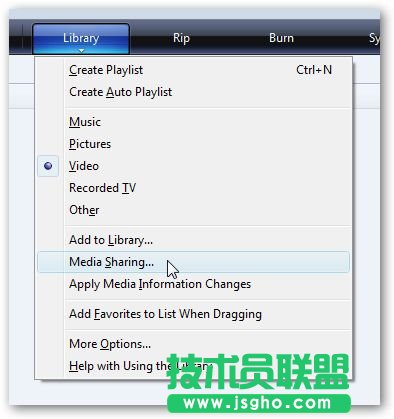
如果你使用的是自定义的主题, 或者其它什么原因你找不到那个菜单, 你可以打开"选项", 然后选择"库(Library)", 然后点击"配置分享(Configure Sharing)"
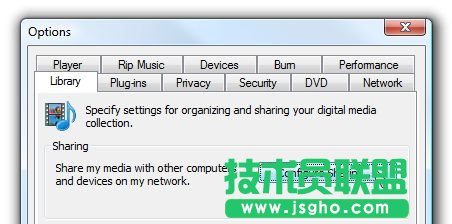
经过以上两种方法之一, 你会看到一个"媒体分享(Media Sharing)"的对话框, 里面有两个复选框, 不要选它们. 注意: 如果你看到它们没有被选中, 你就选中它们, 然后点击"应用", 然后再不选中它们并点击"应用"...回到原先的设置.
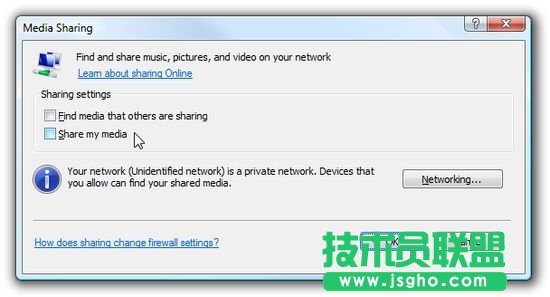
这样你就关闭了这个启动项了, 如果到这里你还没有把它们关掉, 继续往下读.
在服务中禁用媒体播放器网络分享服务
用了以上说的配置说明, 实际上这部分是不必做的...如果你还没有把它们关掉, 这儿就需要你做了.
打开控制面板里的"服务", 或者在开始菜单或运行对话框中输入services.msc, 在列表中找到那项服务:
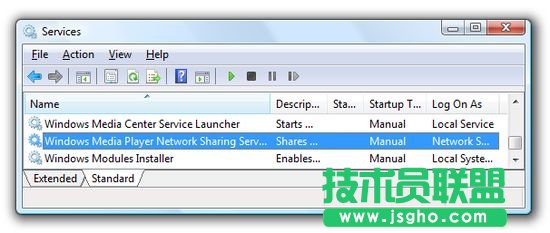
双击它然后选择"禁用".
选择注册表的方法
如果你还有什么疑问, 你还可以进一步检查这两项服务将不再启动. 在开始菜单或者运行对话框中打开 regedit.exe, 然后向下翻到这个键:
HKEY_CURRENT_USERSoftwareMicrosoftMediaPlayerPreferencesHME
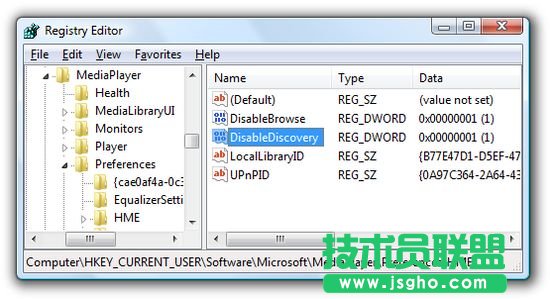
在右边应该有个叫做 DisableDiscovery 的 DWORD 的值, 你可以将它设置为2(我这边设置成1也起效果), 只是别让它为0就行了.
确定 wmpnscfg.exe 已经关掉了, 你可以浏览以下的这个注册表的键值:
HKEY_CURRENT_USERSoftwareMicrosoftWindowsCurrentVersionRun
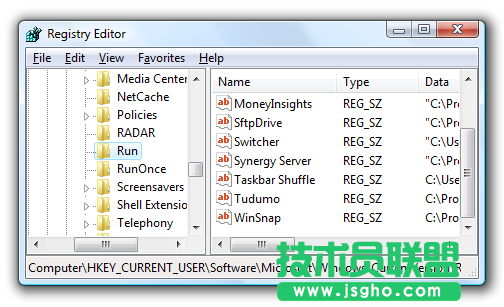
这里是系统打开它的地方...在列表中如果有其它关于它的, 删除它就行了.